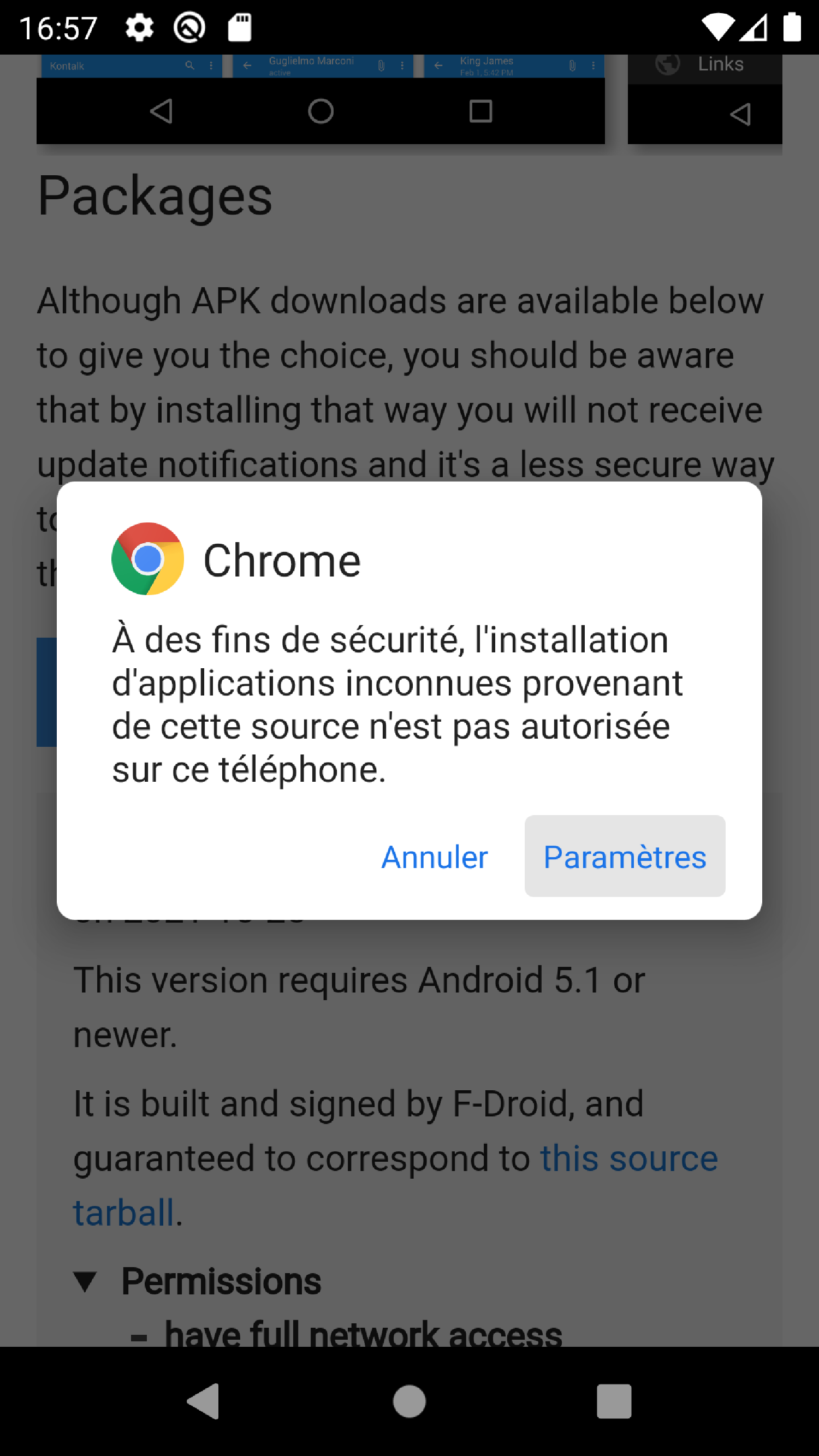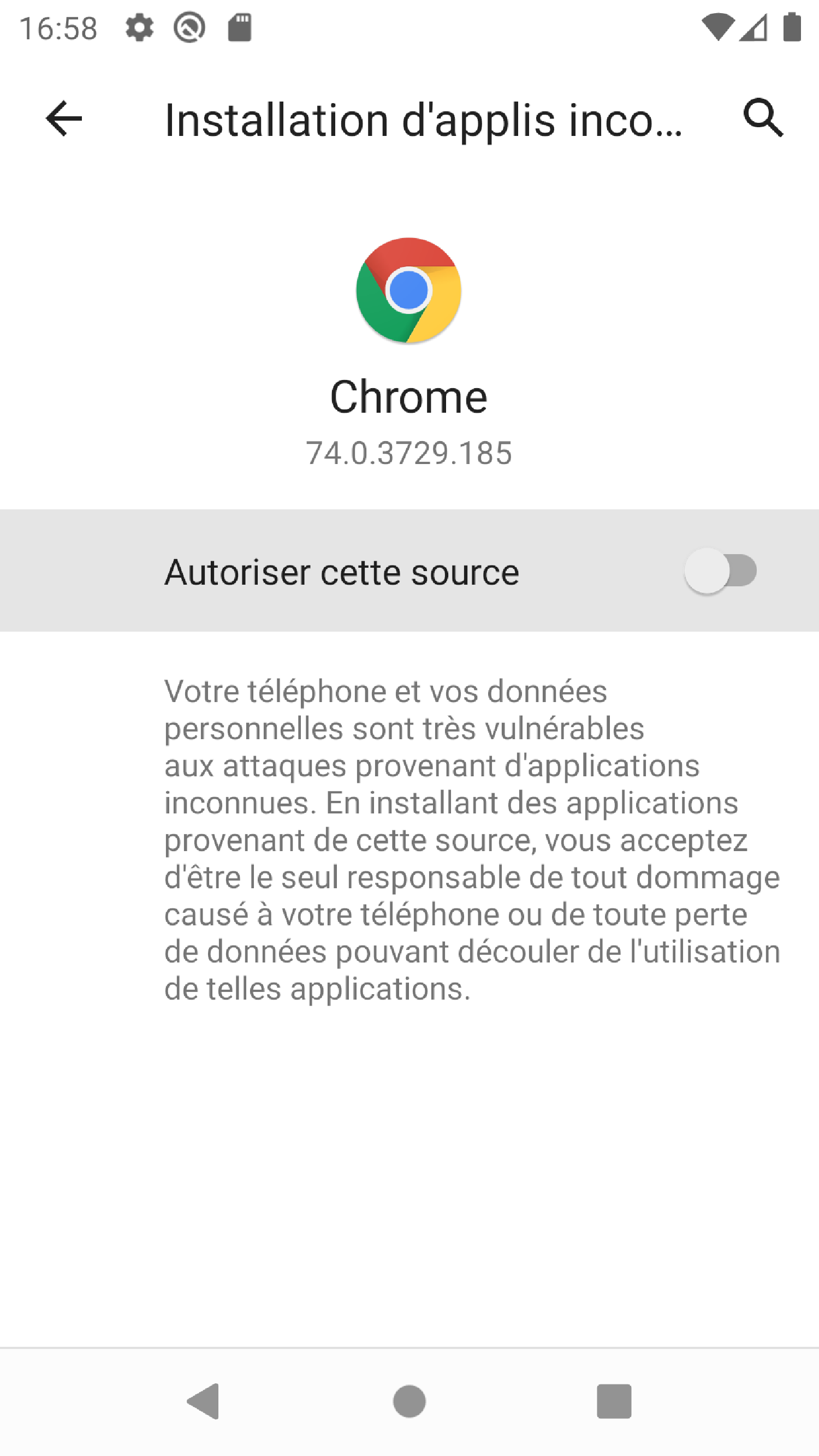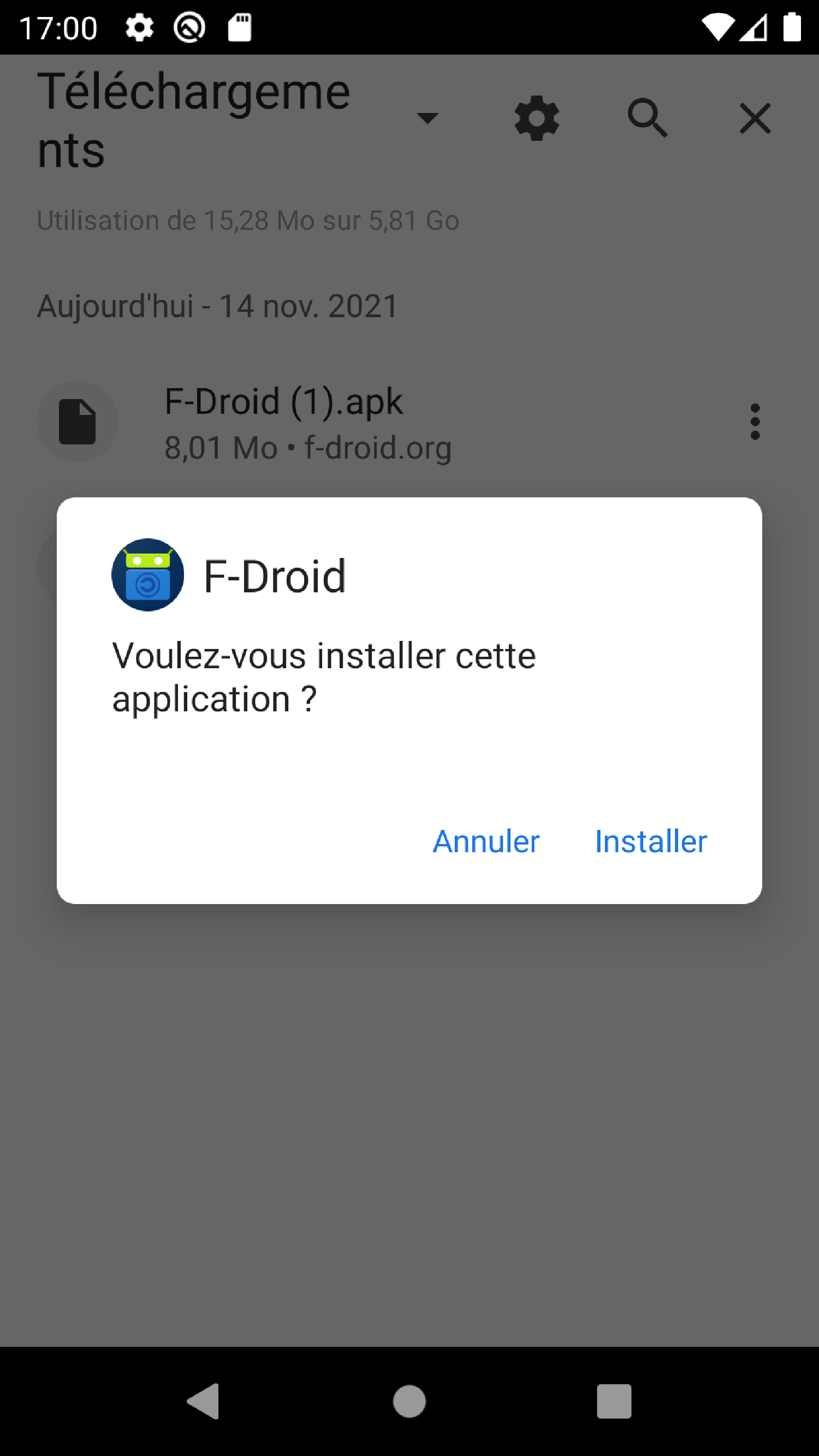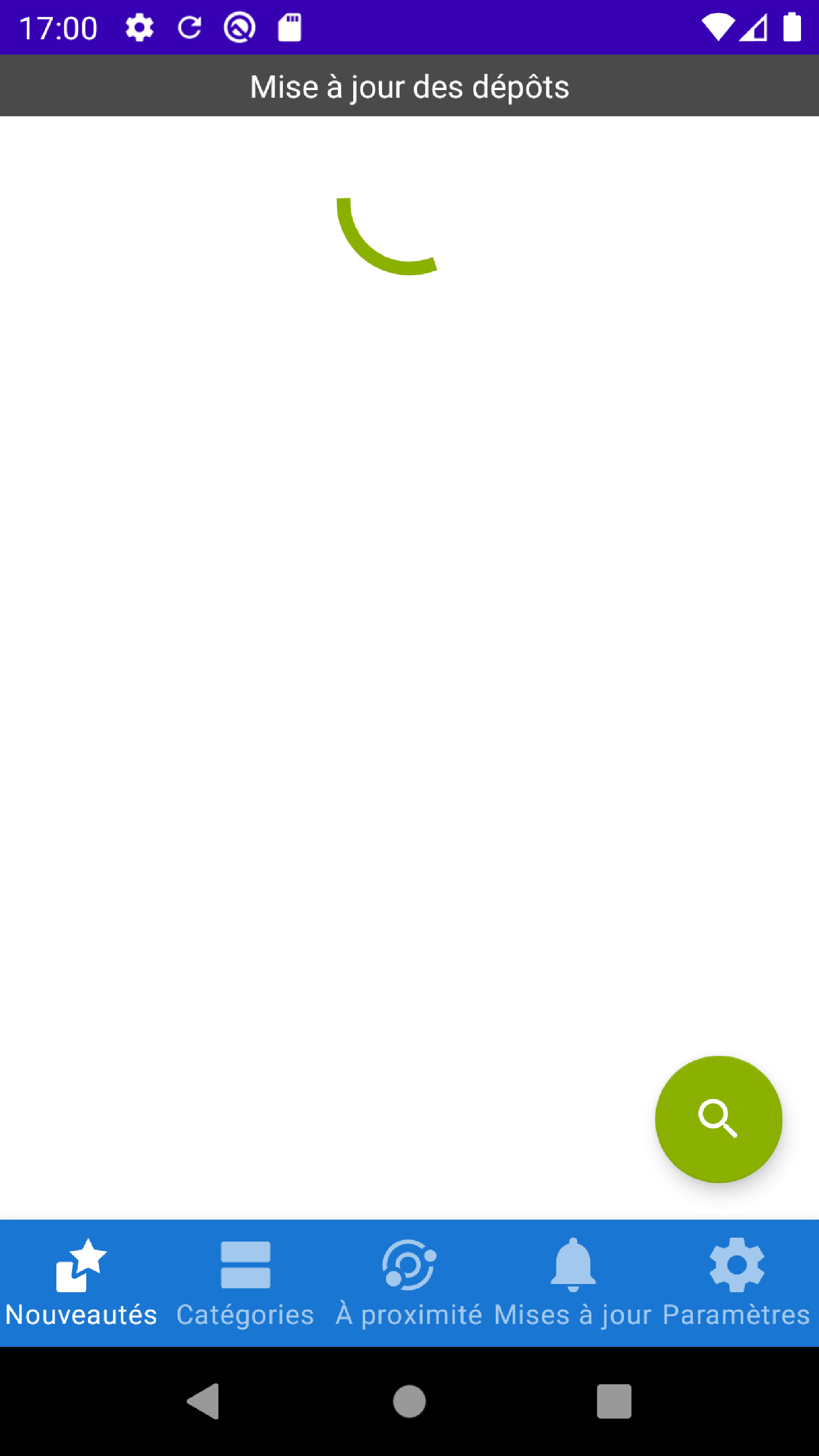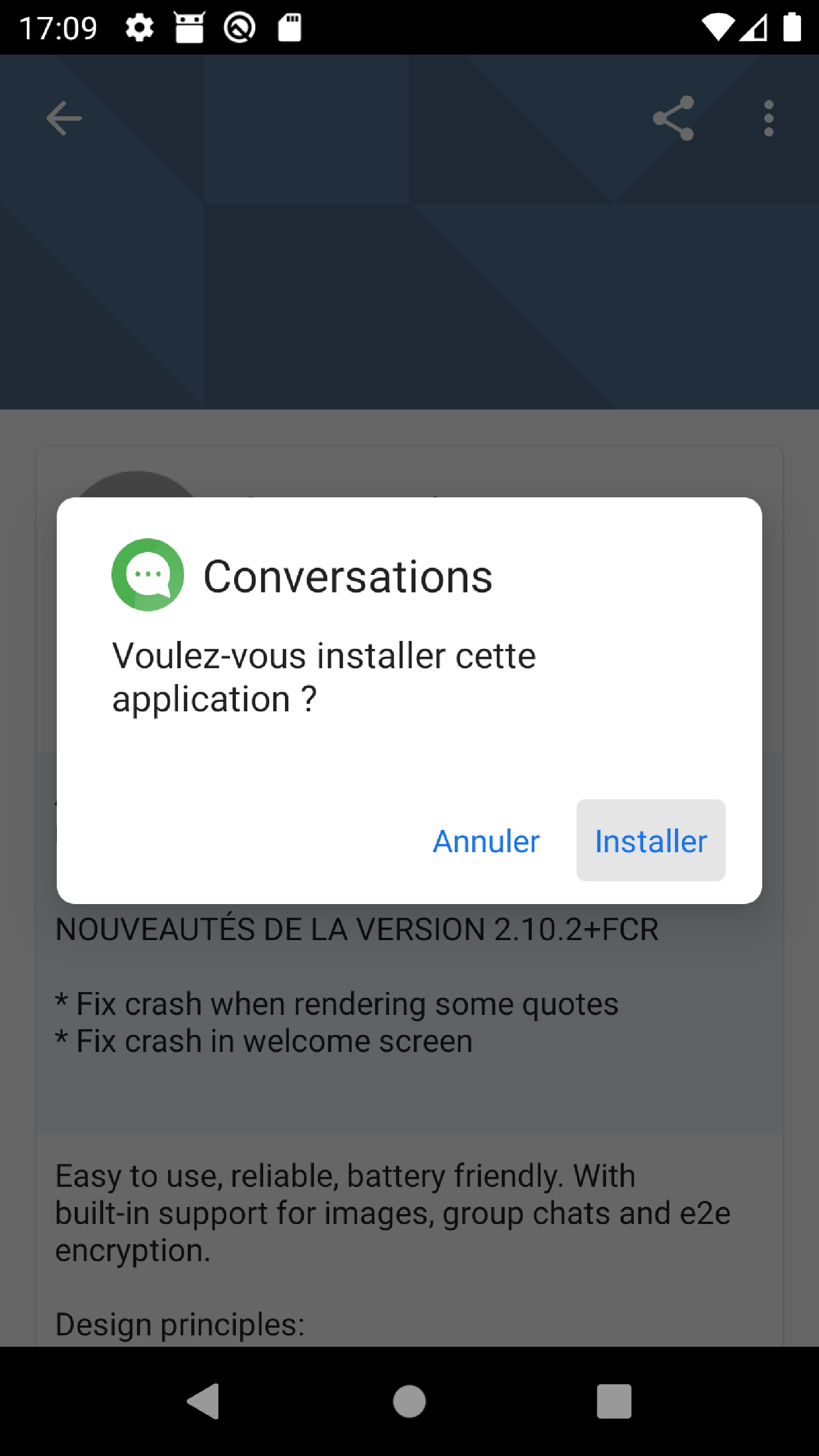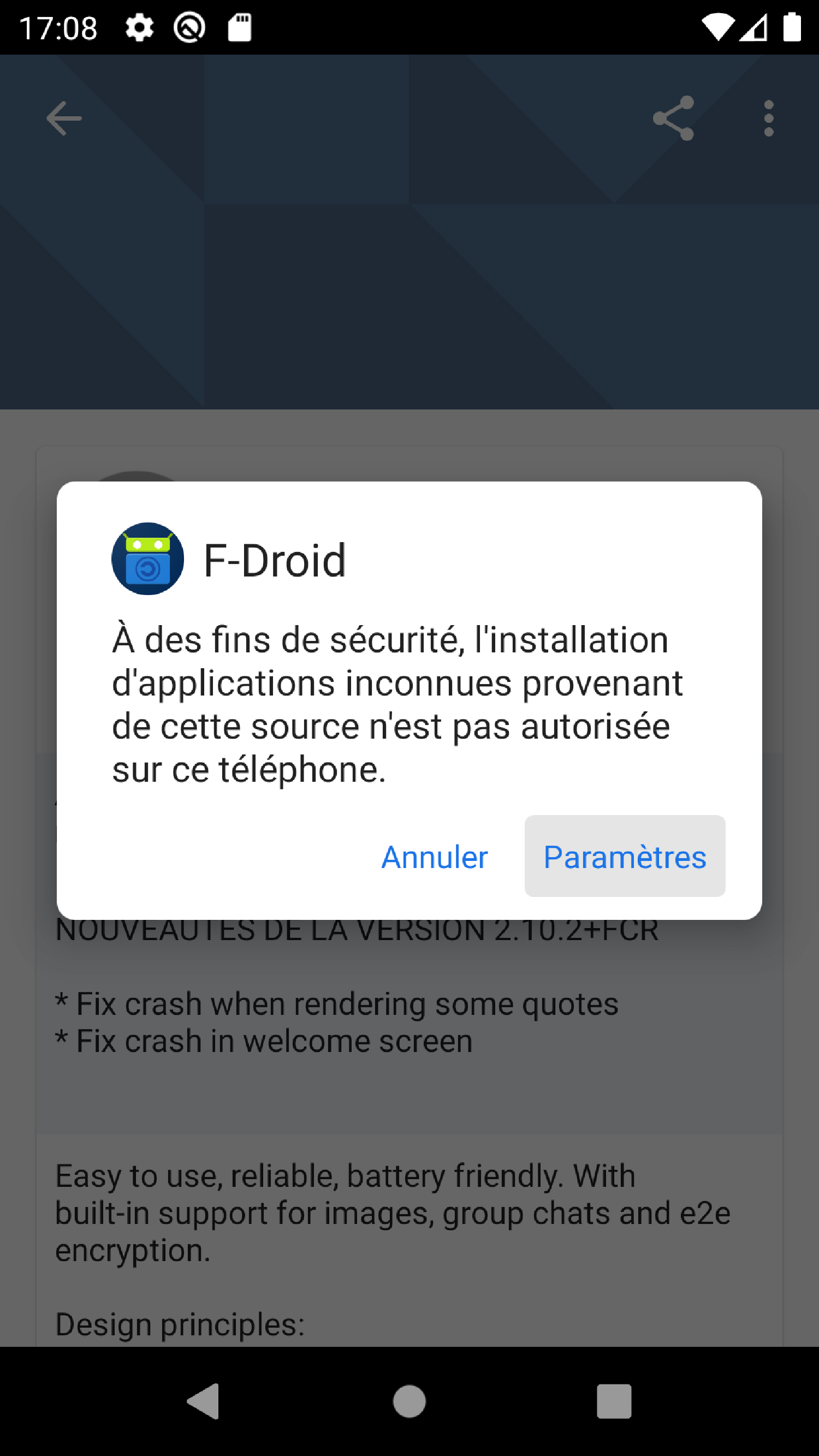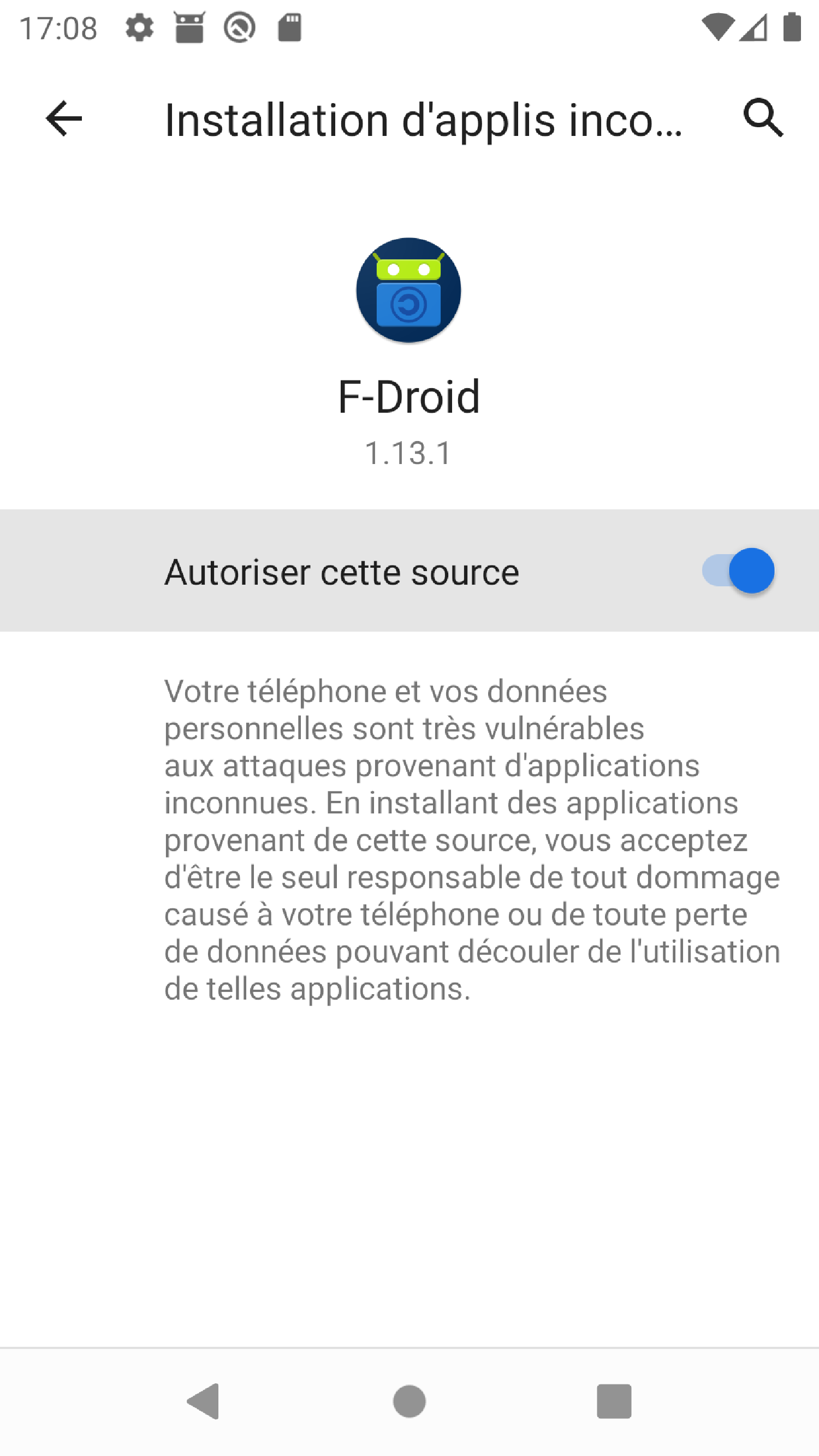Installer F-Droid sur son smartphone Android
F-Droid est un gestionnaire d’application libre pour Android (similaire au Play Store de Google par exemple). Il a la particularité de ne proposer que des applications qui sont elles-même libres ou open-source.
Bien que beaucoup d’application libres/open-sources soient disponible sur le Play Store, passer par F-Droid à la place a plusieurs avantages :
- vous évitez d’utiliser les outils de Google, qui, sans parler de vie privée, sont connus pour des décisions arbitraires envers les développeurs d’applications (votre application préférée peut être bannie du jour au lendemain pour des raisons connues seulement de Google, et souvent reliées à leurs intérêts financiers)
- l’équipe bénévole de F-Droid s’occupe de construire les applications qu’elle met à disposition
au lieu de laisser cette tâches aux développeurs de l’application
- elle s’assure ainsi que le développeur n’introduit pas des mécanismes d’espionnage avant de rendre son application disponible sur le Play Store par exemple
- elle peut désactiver des fonctionnalités jugées problématiques (trackers, parties payantes dans l’application, etc…)
Installation de F-Droid
Pour installer F-Droid, il faut télécharger l’application sur votre téléphone : https://f-droid.org/F-Droid.apk (ou en cliquant sur “Télécharger F-Droid” directement depuis leur site web). Vous devrez ensuite ouvrir ce fichier depuis les téléchargements de votre navigateur si cela n’est pas proposé directement après la fin du téléchargement.
Android dispose d’une sécurité pour éviter l’installation de malware à l’insu du propriétaire du téléphone. Par défaut, seul quelques applications, comme le «Play Store» peuvent installer de nouvelles applications. Il va donc falloir autoriser au moins temporairement votre navigateur à installer une application si vous rencontrez ce message d’avertissement.
Dans ce cas, appuyez sur le bouton «Paramètres», puis activez l’option «Autoriser cette source».
Une fois l’installation d’application rendue possible, revenez en arrière ou ré-ouvrez le fichier téléchargé pour terminer l’installation de F-Droid.
Utilisation et configuration de F-Droid
Vous pouvez maintenant lancer l’application F-Droid qui devrait se trouver dans le menu de lancement des applications du smartphone ou sur l’écran d’accueil. Au premier lancement, F-Droid va «mettre à jour les dépôts» (c’est à dire les informations de toutes les applications qu’il propose). L’opération peut prendre quelques minutes, pendant lesquelles l’application va sembler vide.
Sans le configurer explicitement, F-Droid ne mettra jamais à jour automatiquement ces informations. Pour voir les mises à jours disponibles, ou en cas d’erreur lors du téléchargement d’une application si vous n’avez pas utiliser F-Droid depuis quelques temps, vous devrez le faire manuellement, en glissant votre doigt vers le bas sur le menu d’accueil de F-Droid.
Quand les informations sur les applications sont obtenues, vous pouvez parcourir les applications disponibles ou effectuer une recherche. Il faut malheureusement noter que la fonction de recherche n’est pas très maligne, et ne sera pas très pratique si vous cherchez simplement un mot-clé et que vous ne connaissez pas le nom de l’application désirée…
L’installation ou la mise à jour d’une application se fait ensuite simplement en appuyant sur le bouton correspondant dans la description de l’application voulue.
Lors de la toute première installation avec F-Droid, vous rencontrez certainement un message d’avertissement lié à l’installation d’application provenant de sources inconnues. Comme pour le navigateur, vous devrez autoriser F-Droid à installer des applications en appuyant sur «Paramètres» puis en activant l’option «Autoriser cette source».